Pcapteur est un logiciel d’application basé sur GTK+ (Widget Toolkit pour la création d’une interface utilisateur graphique) qui est utilisé pour surveiller la température du matériel et tracer des graphiques en temps réel à partir des données obtenues pour un examen rapide.
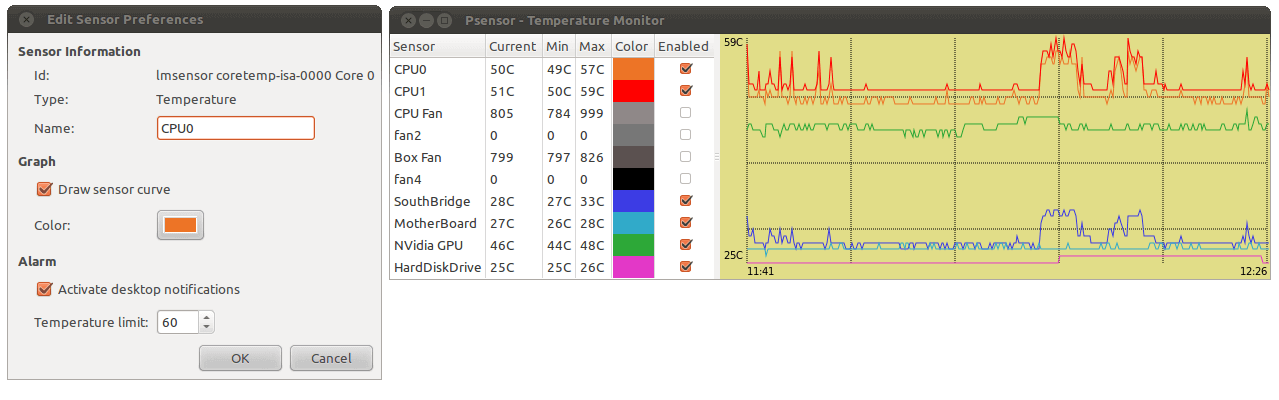
Caractéristiques de Psensor
- Affiche la température de la carte mère, du CPU, du GPU (Nvidia) et des disques durs.
- Afficher la vitesse du ventilateur du processeur.
- Psensor est capable de montrer la température du serveur distant et la vitesse du ventilateur.
- Afficher également l’utilisation du processeur Linux.
- En fait, Psensor détectera tout matériel pris en charge et signalera automatiquement la température sous forme de texte et sur un graphique.
- Toutes les températures sont tracées dans un graphique.
- Les alarmes et les alertes vous permettent de ne pas manquer les problèmes critiques liés à la température du matériel système et à la vitesse du ventilateur.
- Il est facile à configurer et à utiliser.
Dépendances
- capteur lm et hddtemp – Psensor dépend de ces deux packages pour obtenir les rapports sur la température et la vitesse du ventilateur.
- psensor-serveur – Il s’agit d’un package facultatif, requis si vous souhaitez collecter des informations sur la température du serveur distant et la vitesse du ventilateur.
Installation de Psensor sous Linux
Comme je l’ai dit plus haut le Pcapteur programme dépend de capteur lm et hddtemp packages et ces deux packages doivent être installés sur le système afin d’installer Pcapteur.
Installer les capteurs lm sous Linux
La plupart des distributions Linux populaires proposent ces deux packages à partir du référentiel par défaut, mais sur les distributions basées sur RHEL, vous devez installer et activer le référentiel epel-release pour obtenir ces packages.
# yum install epel-release # yum install lm_sensors lm_sensors-devel hddtemp
Sur les distributions basées sur Debian, vous pouvez installer à partir du référentiel par défaut à l’aide de la commande apt suivante.
$ sudo apt install lm-sensors hddtemp
Sur Cambre et OpenSusevous pouvez l’installer comme indiqué.
$ sudo pacman -S lm-sensors hddtemp [On Arch Linux] $ sudo zypper install lm-sensors hddtemp [On OpenSUSE]
Installer Psensor sur Linux
Une fois ces deux dépendances installées sur le système, vous pouvez installer Pcapteur sur Comme Debian systems, Arch et OpenSuse à l’aide de la commande suivante.
$ sudo apt install psensor [On Debian-based Systems] $ sudo pacman -S psensor [On Arch Linux] $ sudo zypper install psensor [On OpenSUSE]
Malheureusement, sur Chapeau rouge des systèmes similaires, Pcapteur n’est pas disponible à partir du référentiel système par défaut et vous devez le compiler à partir de la source comme indiqué ci-dessous.
# yum install gcc gtk3-devel GConf2-devel cppcheck libatasmart-devel libcurl-devel json-c-devel libmicrohttpd-devel help2man libnotify-devel libgtop2-devel make
Ensuite, téléchargez la version stable la plus récente Pcapteur (c’est-à-dire la version 1.2.1) source de l’archive tar et compilez-la à l’aide des commandes suivantes.
# wget https://wpitchoune.net/psensor/files/psensor-1.2.1.tar.gz # tar zxvf psensor-1.2.1.tar.gz # cd psensor-1.2.1/ # ./configure # make # make install
Installer Serveur Psensor – facultatif, requis uniquement si vous souhaitez voir la température et la vitesse du ventilateur du serveur distant.
# apt install psensor-server
Note: Le Serveur Psensor package n’est disponible que sous les systèmes similaires à Debian, il n’y a pas de packages binaires ou source disponibles pour les systèmes RedHat.
Psensor – Surveiller la température du matériel Linux à partir de la CLI
Il s’agit d’une étape facultative mais suggestive que vous devez exécuter sensors-detect en tant que root pour diagnostiquer le matériel par capteurs et taper l’option par défaut 'Yes' jusqu’à ce que vous sachiez ce que vous faites.
# sensors-detect
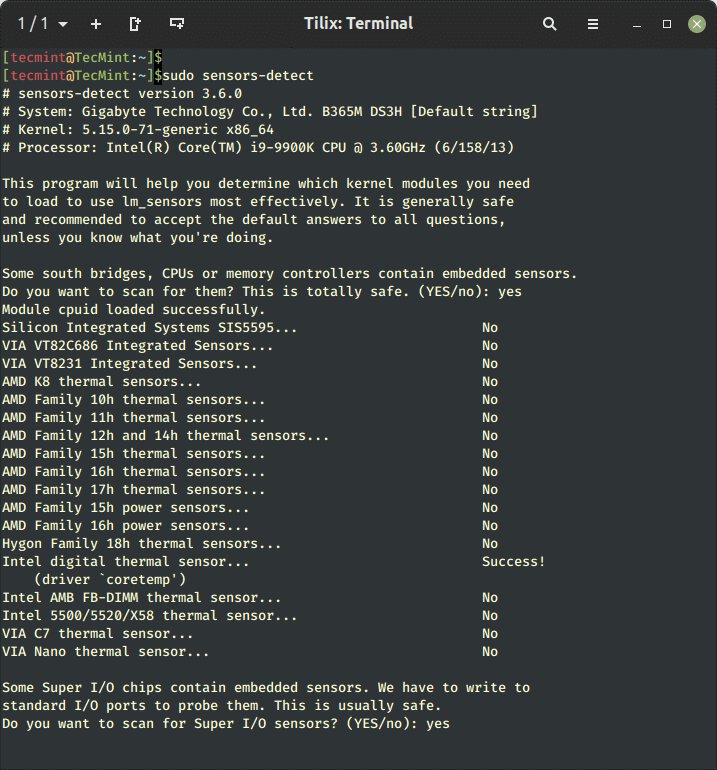
Encore une fois, étape facultative, mais pour la configuration suggestive, vous devez exécuter sensors, en tant que root pour afficher la température de divers périphériques matériels à partir de la ligne de commande. Toutes ces données seront utilisées pour Pcapteur.
# sensors

Psensor – Surveiller la température Linux à partir de l’interface graphique
Courir Pcapteur depuis le bureau Menu des applications pour obtenir la vue graphique.
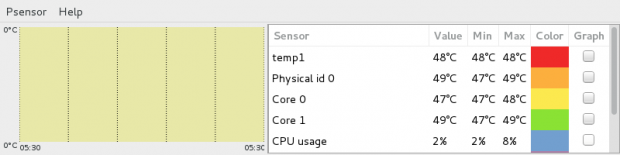
Cochez tous les capteurs pour tracer le graphique. Vous remarquerez peut-être les codes de couleur.
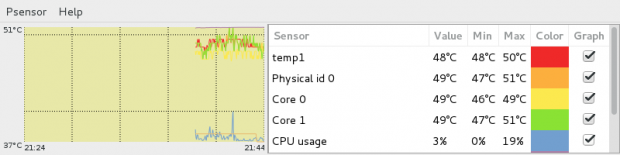
Personnalisation de Psensor sous Linux
Aller à Capteur de menu → Préférences → Interface. À partir de là, vous pouvez avoir des options pour la personnalisation liée à l’interface, l’unité de température et la position de la table des capteurs.
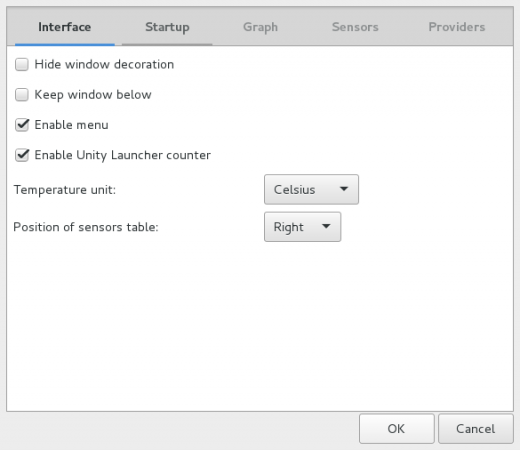
Sous Capteur de menu → Préférences → Commencez. À partir de là, vous pouvez configurer Lancer/Masquer au démarrage et Restaurer la position et la taille de la fenêtre.

Graphique sous le capot (Pcapteur → Préférences → Graphique), vous pouvez configurer la couleur de premier plan/arrière-plan, la durée de surveillance, l’intervalle de mise à jour, etc.
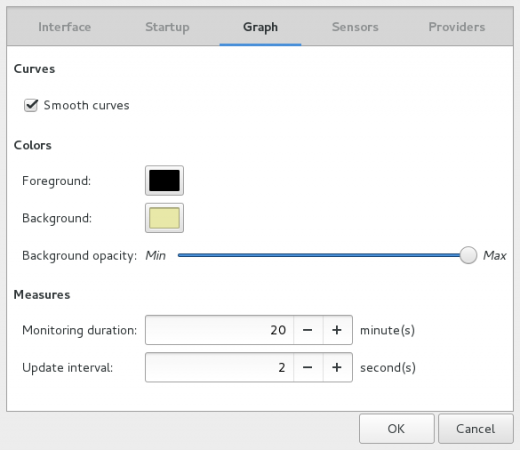
Vous pouvez configurer Paramètres des capteurs sous (Pcapteur → Préférences → Capteurs).
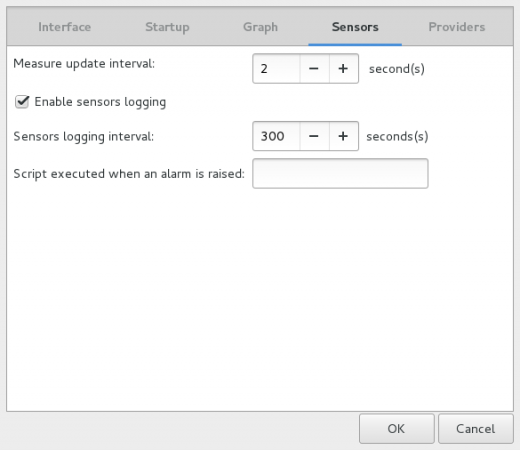
Le dernier onglet (Pcapteur → Préférences → Fournisseurs) vous fournit la configuration Activer/Désactiver pour tous les capteurs.
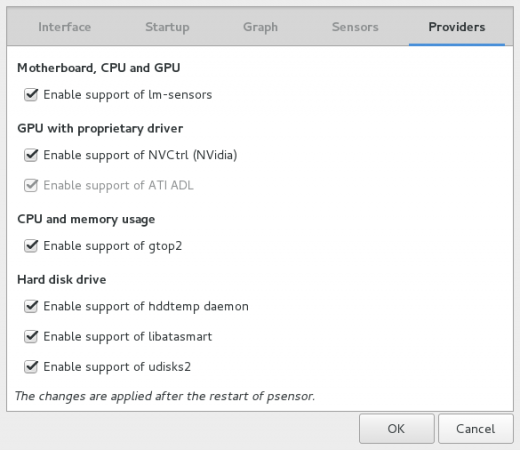
Vous pouvez faire un capteur Préférences sous (Pcapteur → Préférences du capteur).
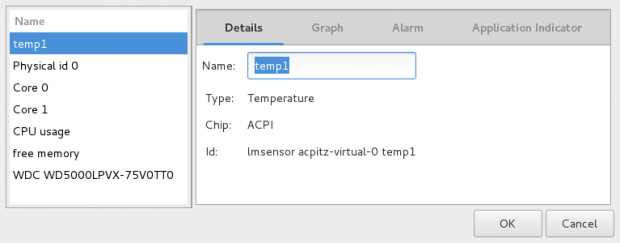
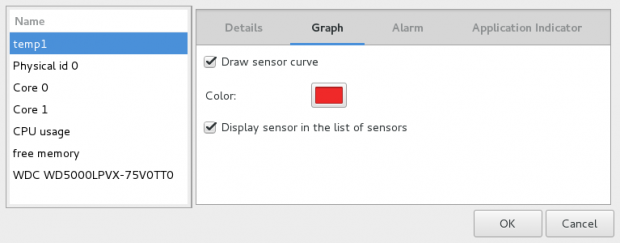
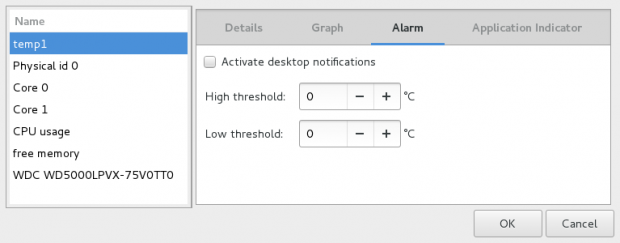
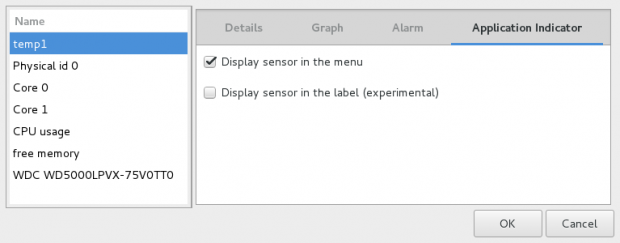
Conclusion
Pcapteur est un outil très utile qui vous permet de voir les zones grises de la surveillance du système qui sont souvent négligées, c’est-à-dire la surveillance de la température du matériel. En cas de surchauffe, le matériel peut endommager ce matériel particulier et d’autres matériels environnants ou faire planter l’ensemble du système.
Non, je ne pense pas d’un point de vue financier. Pensez à la valeur des données qui pourraient perdre et au coût et au temps qu’il faudra pour reconstruire le système. C’est donc toujours une bonne idée d’avoir un outil comme Pcapteur hors de nous pour éviter un tel risque.





![10 exemples de commandes Gzip [Compress Files in Linux]](https://media.techtribune.net/uploads/2023/06/Gzip-Command-in-Linux-238x178.png)




